Comment lire des vidéos Netflix sur Tesla en conduisant?
ParTesDisplay App, nous pouvons lancer des vidéos Netflix à l'écran tactile de Tesla pour tous les passagers en conduisant.
Les passagers sont toujours fatigués et ternes pour un long voyage. Cet article vous montrera comment lancer des vidéos Netflix vers le grand écran tactile de Tesla pour vos passagers en conduisant. Notez que vous devez obéir aux règles de trafic local et que la vidéo est uniquement pour les passagers, pas pour les conducteurs. Drviers doit rester concentré sur la conduite.
1. Préparation
Vous devriez avoir un iPad (iPad Mini / iPad / iPad Air / iPad Pro) avec Cellular.
Et installer
Liens d’installation de l’application:
Si vous n’avez pas d’iPad avec cellulaire, vous pouvez voir l’autre pris en charge
2. Activez le hotspot WiFi de votre iPad
Nous devons activer le hotspot Wi-Fi parce que nous utilisons que nous utilisons pour transférer des données entre l'iPad et le Tesla EV. Assurez-vous ensuite que le Tesla EV est connecté au hotspot Wi-Fi de votre iPad.
IMPORTANT !!! L'option "Remain connected in Drive" doit être vérifié.

3. Miroir à l’écran tactile de Tesla
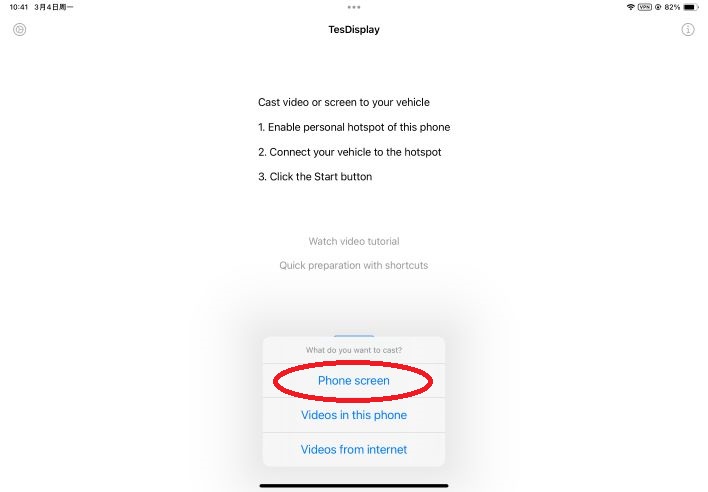
Après le réglage, cliquez sur le bouton Démarrer deTesDisplay. Choisir “Phone screen” . Après un moment, l’écran de l’iPad commence à refléter. Ensuite, ouvrez le navigateur Web de Tesla EV, accédez à l’URLhttps://tesdisplay.com. Nous pouvons maintenant voir l’écran iPad dans le navigateur Web.
4. Accédez à Netflix à l’aide de Firefox
Maintenant, nous accédonshttps://netflix.com et lire des vidéos à l’aide du navigateur Web Firefox. Ensuite, vous définissez des vidéos Netflix en lecture sur l’écran de Tesla. Les vidéos continueront de jouer même lorsque vous conduisez. Sur la base de notre test, les vidéos sur Netflix ne peuvent être jetées que sur Firefox. Vous ne devriez pas utiliser d’autres navigateurs Web tels que Safari, Chrome, Edge, Opera, etc.
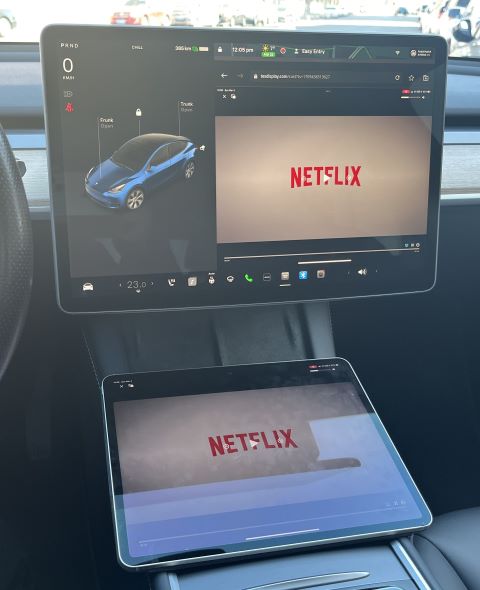
5. À propos du son
Assurez-vous que le Bluetooth est activé dans l’iPad et connecté à la Tesla EV. Définissez la source sonore de Tesla sur Bluetooth. Ensuite, nous pouvons entendre le son de la vidéo Netflix des haut-parleurs de Tesla.

